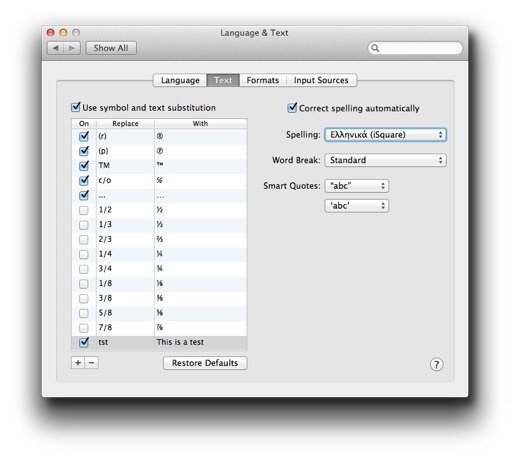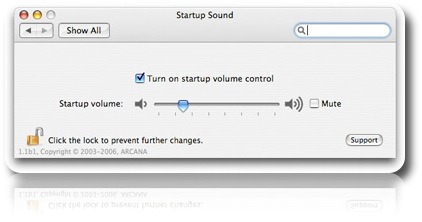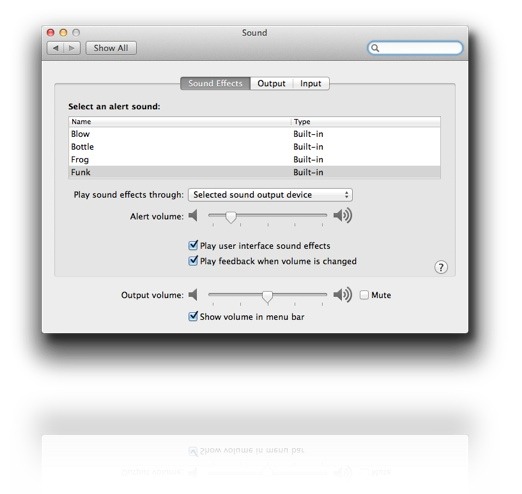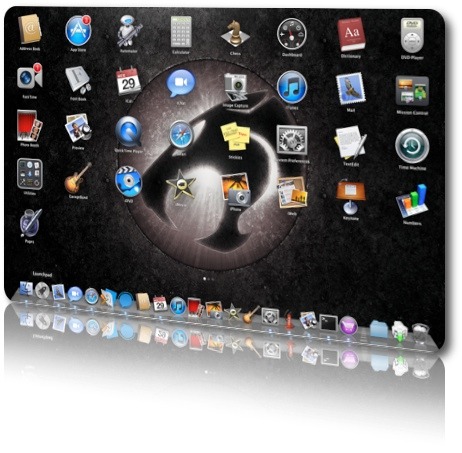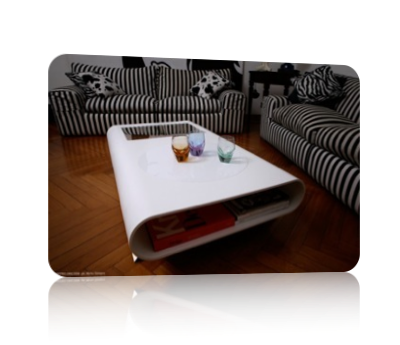Όλοι στην ρουτίνα μας, μπροστά στον υπολογιστή συνηθίζουμε να χρησιμοποιούμε μερικές λέξεις αρκετά συχνά.
Μπορούμε λοιπόν να ξεχωρίσουμε αυτές τις λέξεις και αντί να γράφουμε π.χ MacBook Pro να γράφουμε απλά MPB.
Αυτό μπορούμε να το κάνουμε από το System Preferences / Language & Text και πιο συγκεκριμένα στο tab Text.
Όπως βλέπουμε και στην εικόνα έχουμε μια λίστα με διάφορα σύμβολα. Στην αριστερή πλευρά της λίστας είναι αυτό που θέλουμε να πληκτρολογούμε, στην δεξιά πλευρά είναι αυτό με το οποιο θα το αντικαθιστά το Mac μας.
Στην εικόνα για παράδειγμα έχω βάλει τους χαρακτήρες “tst” να εμφανίζουν την έκφραση “This is a test”.
Για να προσθέσουμε την δικιά μας συντομογραφία το μόνο που πρέπει να κάνουμε είναι ένα κλικ στο “+” και να γράψουμε από αριστερά την συντομογραφία και δεξιά την πλήρη λέξη / έκφραση που θέλουμε.
Είναι μια λειτουργία που στην καθημερινότητα μπορεί να φανεί αρκετά χρήσιμη, και μάλιστα υπάρχει ήδη στον υπολογιστή μας οπότε καλά θα κάνουμε να την αξιοποιήσουμε.
Οι υπολογιστές της Apple όταν τους πατήσουμε το πλήκτρο power κάνουν το λεγόμενο POST (Power On Self Test) όταν αυτό ολοκληρώνεται μας ενημερώνει ο υπολογιστής ότι όλα είναι καλα κάνοντας το πολύ γνωστό Glong ! ή με άλλα λόγια Boot Chime.
Αν και είναι ένας ευχάριστος ήχος (μιας και αυτός είναι ο τρόπος του υπολογιστή να σου πει ότι είναι μια χαρά) μερικές φορές δεν είναι και ότι καλύτερο, ιδίως εάν είμαστε σε κάποιο περιβάλλον που έχει ησυχία.
Εάν πριν σβήσουμε τον υπολογιστή μας βάλουμε την ένταση στο mute, τότε την επόμενη φορά που θα ξεκινήσει θα το κάνει στην απόλυτη σιωπή.
Είναι όμως ένας τρόπος που δεν είναι και τόσο βολικός.
Μέχρι το Snow Leopard μπορούσε κανείς να κατεβάσει το StartupSound.prefPane και να ησυχάσει από αυτό το “μαρτύριο”.
Με το Lion όμως τα πράγματα άλλαξαν, το StartupSound.prefPane έπαψε να λειτουργεί.
Έτσι λοιπόν θα πρέπει να κατεβάσουμε το Psst.
Το Psst κάνει ότι ακριβώς έκανε και το StartupSound.prefPane αλλά δουλεύει με το Lion.
Μην βιαστείτε όμως να χαρείτε, θα πρέπει να το κατεβάσετε και να το δοκιμάσετε στο μηχάνημα σας μια και δεν δουλεύει με όλα τα μηχανήματα.
Μπορείτε να κατέβασετε το Psst από εδώ, φυσικά δωρεάν.
Εάν είσαστε τώρα από τους άτυχους και δεν δουλεύει στο μηχάνημα σας θα πρέπει να ανοίξετε το terminal σας και να ετοιμαστείτε για ένα όχι τόσο εύκολο task, αλλα τουλάχιστον θα γίνει η δουλειά σας με τον geek τρόπο.
Στο blog.ipensive.com βρίσκουμε έναν οδηγό που μας λέει με λεπτομέρειες πως θα κάνουμε το Mac μας να είναι ήσυχο κατά την εκκίνηση μέσω του terminal.
Σενάριο βγαλμένο από την πραγματικότητα :
Κάθεσαι στο Mac σου, έχεις βάλει ένα από τα αγαπημένα σου τραγούδια και φυσικά έχεις ρυθμίσει την ένταση σε ένα αρκετά δυνατό σημείο ώστε να το ακούει και ο κουφός γείτονας σου. Ξαφνικά απάνω στην χρονική στιγμή που έχεις αφεθεί στο τραγούδι (και φυσικά τραγουδάς και εσύ μαζί) κάποιος σου μιλάει στο iChat και ακούγεται ο χαρακτηριστικός ήχος του iChat. Instant Moodbraker όπως λένε και οι φίλοι μας οι Άγγλοι. Φυσικά πέρα από εσένα που σου χάλασε το κέφι, έχει τρομάξει και ο γείτονας από αυτόν τον περίεργο ήχο που άκουσε (μιας και αυτός ακούστηκε με την ίδια ένταση).
Το iChat είναι ένα μόνο από τα προγράμματα που θα σας ειδοποιήσουν για κάποιο συμβάν. Γενικότερα αυτοί οι ήχοι ονομάζονται Alerts από το Mac Os X.
Η λύση λοιπόν σε αυτό το πρόβλημα είναι να χαμηλώσουμε την ένταση από τα Alerts, έτσι και θα γνωρίζουμε πότε μας ήρθε ένα email ή πότε μας μιλάει κάποιος στο iChat, αλλά παράλληλα δεν θα μας χαλάει η διάθεση όταν ακούμε μουσική και φυσικά δεν θα τρομάζει ο γείτονας.
Για το κάνουμε αυτό θα πρέπει να ανοίξουμε το System Preferences, και να πάμε στην επιλογή Sound.
Σε αυτό το παράθυρο λοιπόν και ποιο συγκεκριμένα στο πρώτο Tab (Sound Effects) μπορούμε να ορίσουμε τους διάφορους ήχους που κάνει το λειτουργικό μας σε διάφορες περιπτώσεις.
Η επιλογή που μας ενδιαφέρει είναι η Aler Volume. Σε αυτή την μπάρα λοιπόν θέτουμε την ένταση που θέλουμε να έχουμε για τα Alerts.
Εναλλακτικά και πολύ πιο εύκολα μπορούμε να κάνουμε κλικ στο Volume Icon του Menu Bar μας έχοντας πατημένο το Shift, και να αλλάξουμε από εκεί την ένταση.
Ένα από τα πράγματα που μου έχουν ζητήσει ανά καιρούς είναι πως γίνεται να κάνουμε κρυφό κάποιο αρχείο ή φάκελο στο Mac.
Μέχρι το Snow Leopard υπήρχαν διάφορες εφαρμογές που έκαναν αυτή την δουλειά αλλά στο Lion αυτές δεν λειτουργούν.
Η ποιο απλή λύση είναι να χρησιμοποιήσουμε τον ίδιο τρόπο που χρησιμοποιεί το OS X για να κρύψει το ~/Library.
Για να το κάνουμε αυτό θα πρέπει εξ αρχής να γνωρίζουμε ποιον φάκελο θέλουμε να “εξαφανίσουμε”. Το πιο βολικό και εύκολο είναι να τοποθετήσουμε τον φάκελο μας στο Desktop μας και να του δώσουμε ένα όνομα εύκολο στο να το θυμόμαστε.
Continue reading »
Το Lion έφερε μαζι του και το Launchpad.
Για όσους δεν κατάλαβαν είναι αυτό που μας δείχνει τις εφαρμογές μας σε στυλ iOS.
Αυτό που ίσως δεν γνωρίζετε είναι ότι πατώντας Command + B μπορείτε να αλλάξετε το wallpaper που εμφανίζεται σαν background του Launchpad.
Μάλλον πιο σωστά να διαμορφώσετε το ήδη υπάρχον wallpaper σε κάτι που ταιριάζει περισσότερο στα γούστα σας.
Πατώντας Command + B διαλέγουμε ανάμεσα σε 4 επιλογές .